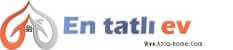İPhone'u Fire Stick TV'ye nasıl aktarabilirim?
İPhone ekranını Yangın sopa tv. İPhone'unuzda film varsa, telefonu Fire TV'ye yayınlayabilir veya iPhone'da resim alabilir ve bunları Fire TV anahtarında aktarabilirsiniz. Video veya resim olsun, iPhone'dan Fire TV çubuğuna yayın yapabilirsiniz. İPhone'u doğrudan Amazon Fire TV'ye bağlama seçeneği yoktur. Ancak, bazı üçüncü taraf uygulamalarını kullanabilirsiniz Tersine çevirmek için Firestick kullanarak TV'de iPhone.
İPhone'da depolanan yerel fotoğrafları / videoları şu cihazlara yayınlayabilirsiniz: Yangın TV Çubuğu Uygulamaları kullanma. Firestick'i kullanarak iPhone'u TV'de nasıl yeniden üreteceğimizi görelim.
Firestick'te l'iPhone akışını nasıl ters çevirebilirim?
Göndermeye başlamadan önce, iPhone'un ve bağlı olduğundan emin olun Kablosuz ağda Firestick Aynı, “İPhone'u Firestick'e YayınlaAppStore'da bir dizi eşleşen uygulama bulacaksınız. Bazıları ödense bile, bir satın alma işlemi yapmak için sadece birkaç dolar ödemeniz gerekir.
Şimdi nasıl yapılacağına daha yakından bakalım İPhone'unuzu ile yansıtın Firestick kullanma Video ve TV Yayını. Yansıtma uygulaması size yardımcı olacaktır 2kitdanışmanlık Fotoğraf, film ve müzik gibi kişisel ortamlarınızı TV ekranına aktarın. Ek olarak, doğrudan Google’ın TV'deki arama sonuçlarından video, film veya canlı TV yayınları yayınlamak için kullanılabilir.
Maliyeti Premium Sürüm Temel sürüm bazı kısıtlamalarla ücretsiz olarak kullanılabilir iken, uygulamadan 6.99 $ 'dır. Nasıl olduğunu görelim Cast Video ve TV'nin ücretsiz sürümü sayesinde iPhone'u Firestick'ten alın.
1. Adım: Cast uygulamasını Firestick ve iPhone'a yükleyin
Göndermeye başlamadan önce Firestick ve iPhone'un ona bağlı olduğundan emin olun
ağ Wi-Fi. Video & TV Cast alıcı uygulaması zaten Amazon App Store'da listelendiği için iPhone'u Firestick'e dönüştürmek kolaydır.
- TV'de Firestick'i açın.
- Arama simgesini tıklayın.
- "Video tv yayın" anahtar kelimesini girin.
- Video ve TV yayın uygulamasını bulun.
- Firestick'inize yüklemek için "İndir" i tıklayın.
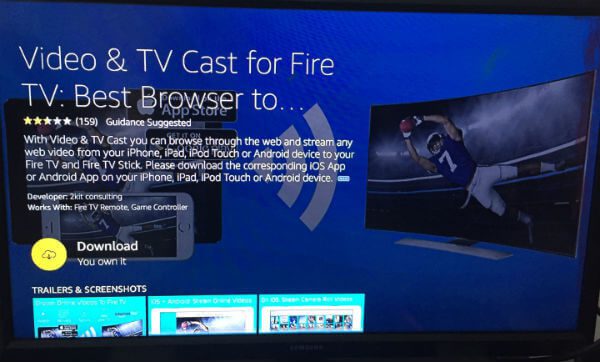
Uygulamayı açtığınızda, aynı uygulamayı iPhone'unuza yüklemenizi isteyen bir mesaj görürsünüz. Şimdi iPhone'a indirin ve AppStore'a dokunun ve video ve TV akışını yükleyin veya doğrudan iTunes bağlantısını kullanın.
Adım 2: iPhone'u Fire TV Stick'e aktarın
Artık iPhone'dan Fire TV'ye yayınlayabilir, telefonda sakladığınız videoları ve fotoğrafları yapıştırabilirsiniz. Bir iPhone'u bir TV'ye yansıtmak için iPhone'unuza uygulamayı kurup başlatmanız yeterlidir. Cast Video & TV uygulamasını açtığınızda, Fire TV'yi bulmak ve ona bağlanmak için otomatik olarak Wi-Fi ağınızı tarayacaktır. Şimdi gidip fotoğrafları ve videoları iPhone'dan Fire TV'ye aktaralım.
- İPhone'dan akışlı video ve TV'yi açın.
- Menü simgesini (üç yatay çizgi) tıklayın.
- Kişisel Medya'yı tıklayın.
- Yerel resimlerinizi TV ekranında yansıtmak için resimlere tıklayın.
Bu, iPhone'unuzun içeriğini otomatik olarak büyük ekrana yansıtacaktır. Aynı şeyi videolarla da tekrarlayabilirsiniz. Videoları doğrudan tarayıcınızdan akış olarak izlemek istiyorsanız, ana ekrana dönün ve anahtar kelimeyi arama çubuğuna girin. Video ve TV yayınları videoları arama sonuçlarından otomatik olarak algılar. Video akışını başlatmak için ekranın altındaki oynat düğmesine basmanız yeterlidir.
Uygulamada yayını durdurma seçeneği olmadığından iPhone için tersine çevirmek için Firestick'in uzaktan kumandasında "Ana Sayfa" düğmesine basın. Ücretsiz sürüm yalnızca birkaç görüntünün yayınlanmasını destekler. Ancak, iPhone'dan Fire Stick TV'ye videoların veya fotoğrafların süresinde herhangi bir kısıtlama yoktur.
İPhone'u FireStick'e yansıtma uygulamaları
Uygulama için bir defalık ücret ödemeye hazırsanız, aşağıdaki iPhone uygulamalarını eşleştirmeyi deneyebilirsiniz. Ücretli sürüme geçmeden önce uygulamanın ücretsiz sürümünü denemeniz önemle tavsiye edilir.
AirPlayMirror Alıcısı
NeoYantra Technologies tarafından geliştirilen bu yansıtma uygulaması, aynı anda en fazla 4 Apple cihazını yansıtmanıza olanak tanır. İPhone to Fire TV ayna uygulaması, Firestick'e bağlanmak için Apple AirPlay teknolojisini kullandığından iPhone'a bir uygulama yüklemenize gerek yoktur. AirPlayMirror Alıcı ile iPhone, Mac veya iPad'deki fotoğraf / video slaytlarını TV'de izleyebilirsiniz. İPhone'u büyük ekrana yansıtarak ücretsiz YouTube videolarını da izleyebilirsiniz. İPhone'dan Fire TV'ye yansıtmayı başlatmak için cihazınızda AirPlay'i etkinleştirin ve listeden AirPlayMirror alıcısını seçin.
Amazon'dan satın al: AirPlayMirror ($ 4.99)
ALLCAST
AllCast AirPlay'e bağlı olmadığından, uygulamanın hem iPhone'a hem de Firestick'e yüklenmesi gerekir. IPhone'dan TV ekranına video, fotoğraf ve müzik göndermenizi sağlar. Yerel medyanın yanı sıra, DropBox ve Google Drive ve dah. Video uzunluğunda bazı kısıtlamalarla birlikte AppStore'da ücretsiz bir uygulama olarak mevcuttur. Premium sürümde herhangi bir kısıtlama yoktur. AllCast Receiver, Amazon App Store'da ücretsiz bir uygulama olarak mevcuttur.
App Store'dan indirin: ALLCAST (Premium 4.99 ABD doları)
Amazon Firestick gibi bir akıllı TV'niz veya akış cihazınız varsa, en sevdiğiniz filmleri veya TV şovlarını şuradan izleyebilirsiniz: Netflix Hulu veya doğrudan Prime. Ancak, bu uygulamalar iPhone'unuzda depolanan yerel içeriği izlemenize yardımcı olmaz. Buradaki güvenilir çözüm, iPhone'dan Fire Stick TV'ye medya dosyaları aktarabilen uygulamalara güvenmektir.